学籍系统简要操作说明.docx
《学籍系统简要操作说明.docx》由会员分享,可在线阅读,更多相关《学籍系统简要操作说明.docx(14页珍藏版)》请在冰豆网上搜索。
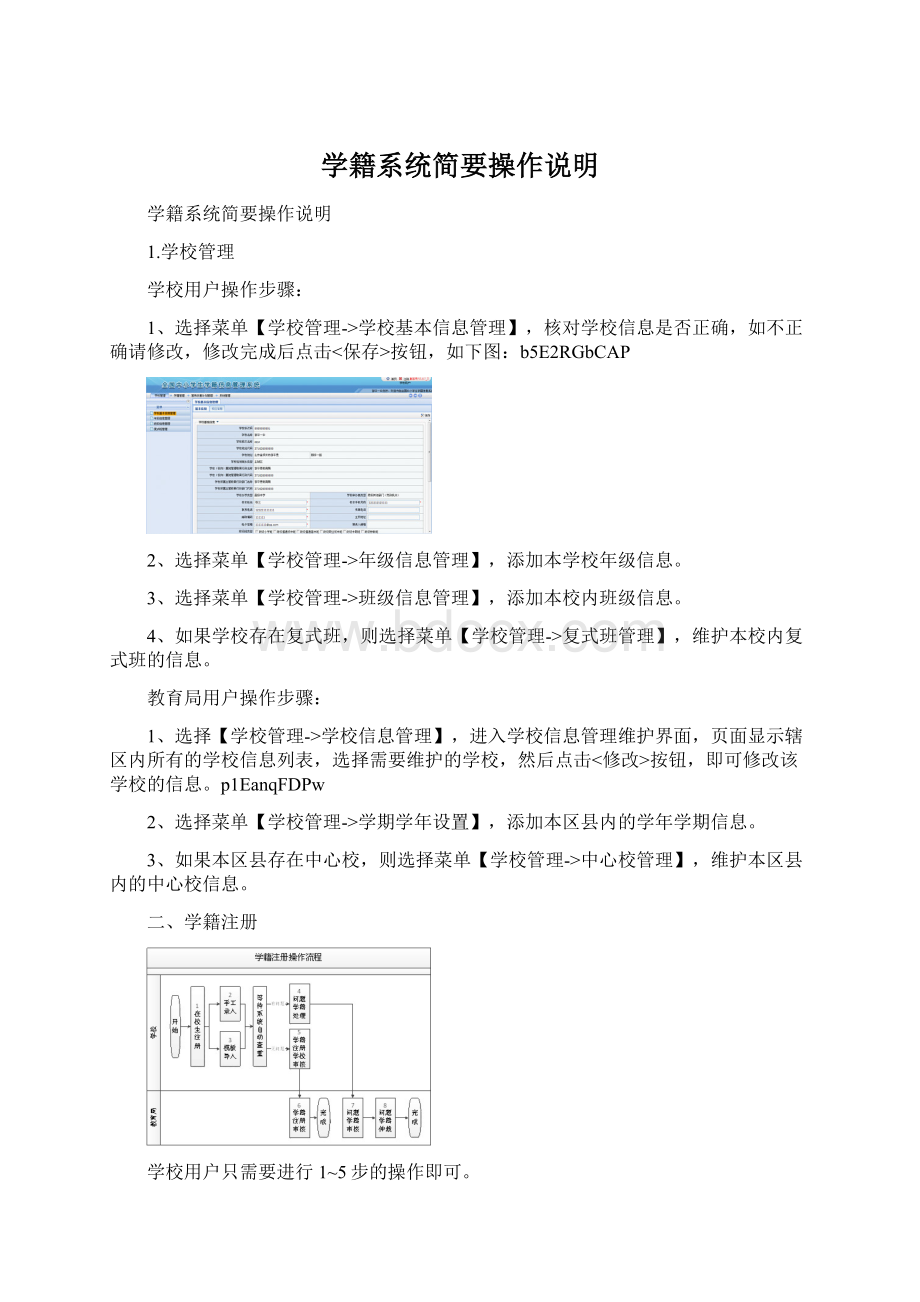
学籍系统简要操作说明
学籍系统简要操作说明
1.学校管理
学校用户操作步骤:
1、选择菜单【学校管理->学校基本信息管理】,核对学校信息是否正确,如不正确请修改,修改完成后点击<保存>按钮,如下图:
b5E2RGbCAP
2、选择菜单【学校管理->年级信息管理】,添加本学校年级信息。
3、选择菜单【学校管理->班级信息管理】,添加本校内班级信息。
4、如果学校存在复式班,则选择菜单【学校管理->复式班管理】,维护本校内复式班的信息。
教育局用户操作步骤:
1、选择【学校管理->学校信息管理】,进入学校信息管理维护界面,页面显示辖区内所有的学校信息列表,选择需要维护的学校,然后点击<修改>按钮,即可修改该学校的信息。
p1EanqFDPw
2、选择菜单【学校管理->学期学年设置】,添加本区县内的学年学期信息。
3、如果本区县存在中心校,则选择菜单【学校管理->中心校管理】,维护本区县内的中心校信息。
二、学籍注册
学校用户只需要进行1~5步的操作即可。
分步骤操作说明:
1、在校生注册
点击【学籍管理->学籍注册->学籍注册】,进入学生注册界面。
2、手工录入
在学籍注册页面中点击<在校生注册>按钮,进入手工录入信息界面,请将信息如实填写,填完后点击<保存并继续>按钮,继续添加家庭成员信息,填写完成后点击<保存>按钮即可。
DXDiTa9E3d
3、模板导入
在学籍注册页面中点击<学籍导入>按钮,进入模板导入界面,点击下载模板,将模板下载到电脑上,然后按照要求将学生信息填写到模板中。
填写完成后点击<浏览…>选择填写好的模板文件,然后选择业务类别,最后点击<上传>按钮即可完成模板导入操作。
如下图:
RTCrpUDGiT
注意:
模板导入结果会在"处理结果"一列显示,如果显示为"失败",说明模板填写有误,点击上传失败的文件名,列表中会显示在模板文件中的哪一行,哪个数据项填写不规范或者填写错误。
只需在模板中修改对应出错的数据,再重新导入一次即可。
此时重新导入不会造成数据重复!
5PCzVD7HxA
4、问题学籍处理
等待系统后台自动查重结束后,用户需对存在重复的问题学籍进行处理。
点击【学籍管理->学籍注册->问题学籍处理】,进入问题学籍处理界面。
学校用户需根据实际情况,对问题学籍进行变更、佐证或者删除操作。
jLBHrnAILg
5、学籍注册学校审核
等待系统后台自动查重结束后,对无问题的学籍需学校审核。
点击【学籍管理->学籍注册->学籍注册学校审核】,进入学籍注册学校审核界面,首先根据注册类别查询出需要审核的数据,然后进行审核、上报。
xHAQX74J0X
到此,学籍注册学校用户的操作已经结束。
以下为教育局用户操作:
6、学籍注册审核
学校用户学籍注册学校审核完成后,需区县教育局审核。
点击【学籍管理->学籍注册->学籍注册审核】,进入学籍注册审核页面。
首先选择学籍注册类别,然后选择审核的学校,最后点击<审核>按钮,即可完成审核操作。
此时没有问题的学生学籍注册已经完成操作!
LDAYtRyKfE
注意:
如果点击列表中的学校名称,即可查看该学校学籍注册的详细学生名单。
7、问题学籍审核:
点击【学籍管理->学籍注册->问题学籍审核】,进入问题学籍审核界面,页面显示本辖区内学校处理后的问题学籍列表。
用户可选择要审核的问题学籍,然后点击<审核>按钮,即可进行审核操作。
Zzz6ZB2Ltk
注意:
对于学校佐证的问题学籍,需等待此组问题学籍中所有数据均经过学校处理后,才可进行审核操作。
8、问题学籍仲裁
点击【学籍管理->学籍注册->问题学籍仲裁】,进入问题学籍仲裁界面,页面显示本辖区内需要仲裁的问题学籍列表。
用户可选择要仲裁的问题学籍,然后点击<仲裁>按钮,即可进行仲裁操作。
到此,有问题的学生学籍注册已经完成操作!
dvzfvkwMI1
注意:
仲裁意见最多只能有一条审核通过,其他均默认为审核不通过;也可全部为审核不通过。
三、毕业升级
学校用户只需要进行1、3、5、6步的操作即可。
分步骤操作说明:
1、在办业务查询
点击【学籍管理->毕业升级->在办业务查询】,进入在办业务查询界面。
可在此查询到本学期内未完成的业务。
rqyn14ZNXI
3、学生毕业
点击【学籍管理->毕业升级->学生毕业】,进入学生毕业界面,首先选择毕业班级,然后选择毕业学生,最后点击<毕业>按钮即可。
EmxvxOtOco
5、毕业信息管理
点击【学籍管理->毕业升级->毕业信息管理】,进入毕业信息管理界面,选中需要编辑的学生信息,然后点击<编辑>按钮,即可对该学生毕业信息进行维护。
SixE2yXPq5
6、毕业证书管理
点击【学籍管理->毕业升级->毕业证书管理】,进入毕业证书管理界面,选中需要编辑的学生信息,然后点击<编辑>按钮,即可对该学生毕业证书进行维护。
6ewMyirQFL
教育局用户需进行2、4步骤的操作
操作步骤:
2、在办业务清理
点击【学籍管理->毕业升级->在办业务清理】,进入在办业务清理界面。
页面中显示辖区内的所有在办业务列表。
选择需要清理的业务,然后点击<清理>按钮即可。
kavU42VRUs
4、高中生毕业审核
高中学生毕业需要区县教育局审核。
点击【学籍管理->毕业升级->高中毕业生审核】,进入招生结果界面。
此处审核操作与录取新生审核操作相同。
y6v3ALoS89
四、招生入学
学校用户需要进行2、5、6、7、9步的操作。
分步骤操作说明:
2、招生计划数变更申请
点击【学籍管理->招生入学->招生计划数变更申请】,进入招生计划数变更申请界面,在此可以申请更改县教育局设置的招生计划数。
M2ub6vSTnP
5、学校录取新生
点击【学籍管理->招生入学->学校录取新生】,进入学校录取新生界面。
6、统一招生
在学校录取新生页面中点击<统一招生录取>按钮,进入统一招生录取界面,首先选择教育阶段,其次选择年级阶段,然后选择录取的学生,最后点击<招生录取>按钮即可。
0YujCfmUCw
7、自主招生
在学校录取新生页面中点击<自主招生录取>按钮,进入自主招生录取界面,点击<增加>按钮,输入录取学生的学籍号,点击<确定>按钮即可。
eUts8ZQVRd
9、重复招生处理
等待系统后台自动查重结束后,用户需对重复录取的学生进行处理。
点击【学籍管理->招生入学->重复招生处理】,进入重复招生处理。
学校用户需根据实际情况,对重复招生的学生进行佐证或者删除操作。
sQsAEJkW5T
到此,学校用户操作已全部完成!
以下为教育局用户操作:
1、招生计划数设置
点击【学籍管理->招生入学->招生计划数设置】,进入招生计划数设置界面,在此可以设置区县内各学校的招生计划数。
GMsIasNXkA
3、招生计划数变更审核
点击【学籍管理->招生入学->招生计划数变更审核】,进入招生计划数变更审核界面,在此可以审核辖区内学校提出的招生计划数变更申请。
TIrRGchYzg
4、招生结果管理
招生结果处可导入或者手工输入招办的招生结果名单。
点击【学籍管理->招生入学->招生结果管理】,进入招生结果管理界面。
点击<增加>按钮,即可手工录入招生结果。
点击按钮,即可通过excel模板导入招生结果。
导入招生结果时,首先下载招生结果excel模板,其次将excel模板按照要求填写完整,然后选择模板文件,最后点击<上传>按钮即可。
7EqZcWLZNX
8、录取新生审核
学校用户录取新生结束后,需区县教育局审核。
点击【学籍管理->招生入学->录取新生审核】,进入录取新生审核页面。
选择需要审核的学校,然后点击<审核>按钮,即可完成操作。
lzq7IGf02E
10、重复招生审核
点击【学籍管理->招生入学->重复招生审核】,进入重复招生审核界面,页面显示本辖区内学校处理后的重复招生列表。
用户可选择要审核的学生,然后点击<审核>按钮,即可进行审核操作。
zvpgeqJ1hk
11、重复招生仲裁
点击【学籍管理->招生入学->重复招生仲裁】,进入重复招生仲裁界面,页面显示本辖区内需要仲裁的重复招生列表。
用户可选择要仲裁的学生,然后点击<仲裁>按钮,即可进行仲裁操作。
NrpoJac3v1
注意:
仲裁意见最多只能有一条审核通过,其他均默认为审核不通过;也可全部为审核不通过。
12、外地就读学生审核
点击【学籍管理->招生入学->外地就读学生审核】,进入外地就读学生审核界面,页面默认显示本辖区内需要审核的外地就读学生列表,选择需要审核的信息,点击<审核>按钮即可。
1nowfTG4KI
注意:
外地就读学生具体指义务教育阶段的跨区县就读和高中阶段的跨市就读。
13、调取新生档案
点击【学籍管理->招生入学->调取新生档案】,进入调取新生档案界面,页面默认显示本辖区内需要调取档案的学生列表,选择需要调档的学生,点击<调档>按钮即可。
到此,教育局用户操作已全部完成!
fjnFLDa5Zo
五、学生转学
分步骤操作说明:
1、学籍异动申请
转学由转入学校发起学籍异动申请!
点击【学籍管理->日常管理->学籍异动申请】,进入学籍异动申请界面。
点击<申请>按钮,即可添加异动信息,首先检索学生,然后在异动类别处选择"转学",选择异动原因后点击<保存>即可。
tfnNhnE6e5
2、学籍异动学校审核
此处为转入学校对此异动进行审核!
点击【学籍管理->日常管理->学籍异动学校审核】,进入审核界面,选则需要审核的信息,然后点击<审核>按钮即可。
HbmVN777sL
3、学籍异动审核
此处为转入学校所属教育局的审核!
点击【学籍管理->日常管理->学籍异动审核】,进入审核界面,选则需要审核的信息,然后点击<审核>按钮即可。
V7l4jRB8Hs
4、学籍异动学校审核
此处为转出学校对此异动进行审核!
点击【学籍管理->日常管理->学籍异动学校审核】,进入审核界面,选则需要审核的信息,然后点击<审核>按钮即可。
83lcPA59W9
5、学籍异动审核
此处为转出学校所属教育局的审核!
点击【学籍管理->日常管理->学籍异动审核】,进入审核界面,选则需要审核的信息,然后点击<审核>按钮即可。
mZkklkzaaP
6、外地就读学生审核
如果该学生为外地就读学生,则需转出学校所属教育局进行审核!
点击【学籍管理->日常管理->外地就读学生审核】,进入审核界面,选则需要审核的信息,然后点击<审核>按钮即可。
AVktR43bpw
注意:
外地就读学生具体指义务教育阶段的跨区县就读和高中阶段的跨市就读。
六、其他操作
<一)学生休学
除转学外,其他异动都只涉及学校和主管教育行政部门,以休学为例,简要介绍相关操作。
1、学籍异动申请
点击【学籍管理->日常管理->学籍异动申请】,进入学籍异动申请界面。
点击<申请>按钮,即可添加异动信息,首先检索学生,然后在异动类别处选择"休学",选择异动原因后点击<保存>即可。
ORjBnOwcEd
2、学校审核学籍异动
点击【学籍管理->日常管理->学籍异动学校审核】,进入审核界面,选则需要审核的信息,然后点击<审核>按钮即可。
2MiJTy0dTT
3、教育局学籍异动审核
此处为学校所属教育局的审核!
点击【学籍管理->日常管理->学籍异动审核】,进入审核界面,选则需要审核的信息,然后点击<审核>按钮即可。
gIiSpiue7A
<二)关键数据变更
1、关键数据变更申请
点击【学籍管理->日常管理->关键数据变更申请】,进入关键数据变更申请界面。
点击<申请>按钮,即可添加变更信息,首先检索学生,然后填写"受控字段修改后值"后点击<保存>即可。
uEh0U1Yfmh
2、关键数据变更学校审核
点击【学籍管理->日常管理->关键数据变更学校审核】,进入关键数据变更学校审核界面。
选则需要审核的信息,然后点击<审核>按钮即可。
IAg9qLsgBX
3、关键数据变更审核
此处为学校所属教育局的审核!
点击【学籍管理->日常管理->关键数据变更审核】,进入审核界面,选则需要审核的信息,然后点击<审核>按钮即可。
WwghWvVhPE
一、跨省转学流程
1.学生父母或其他监护人向转入学校提出申请<申请的方式、条件等均由省级教育行政部门统筹规定)。
2.转入学校依据地方规定和学校学位空额等情况审核。
3.对于同意接收的,转入学校通过学籍系统发起办理转学手续并核办。
4.转入学校学籍主管部门在学籍系统中核办。
5.转出学校在学籍系统中核办。
6.转出学校学籍主管部门在学籍系统中核办。
7.转入学校获得其他三方同意信息后,通知学生报到入学。
8.待学生到转入学校报到后,转入学校通过学籍系统调取学生学籍电子档案<学籍系统同时通知转出学校)。
9.转出学校按照与家长商定的方式,将学生的纸质学籍档案转出,并通知转入学校。
二、各级学籍管理员操作说明
1.转入学校操作
<1)转入学校发起申请
转入学校学籍管理员登录系统后,依次点击【学籍管理】【跨省转学】【跨省转学申请】,在右侧页面中,点击“申请”按钮,出现新的页面,如图:
asfpsfpi4k
在页面中输入转出省份、学生姓名、学籍号<无正式学籍号的输入临时学籍号或身份证件号)、转入年级、转入班级、转学理由等必填项,点击“保存”按钮即可。
ooeyYZTjj1
<2)转入学校核办
转入学校提交转入申请后,学校学籍主管领导<审核人员)点击【跨省转学审核】按钮,如图:
转入学校在右侧页面,选中学生,点击“审核”按钮即可。
2.转入学校学籍主管部门核办
转入学校学籍主管部门学籍管理员登录系统后,依次点击【学籍管理】【跨省转学】【跨省转学审核】,在右侧页面选择学生,点击“明细”,可看学生转学明细,如图:
BkeGuInkxI
如果学籍主管部门确认,则可点击“审核”按钮,在审核意见中选择“同意”;如果不同意,则选择“不同意”,并详细说明理由。
转学流程终止。
PgdO0sRlMo
3.转出学校核办
转出学校登录系统后,依次点击【学籍管理】【跨省转学】【跨省转学审核】,选中学生,点击明细,则可查看学生转学明细,如图:
3cdXwckm15
如果转出学校同意,则点击“审核”按钮,在审核意见中选择“同意”;如果不同意,则选择“不同意”,并详细说明理由,转学流程终止。
h8c52WOngM
4.转出学校学籍主管部门核办
转出学校学籍主管部门学籍管理员登录系统后,依次点击【学籍管理】【跨省转学】【跨省转学审核】,在右侧页面选择学生,点击“明细”,可看学生转学明细,如图:
v4bdyGious
如果学籍主管部门确认,则可点击“审核”按钮,在审核意见中选择“同意”;如果不同意,则选择“不同意”,并详细说明理由,转学流程终止。
J0bm4qMpJ9
5.转入学校调取档案
转入学校点击【跨省转学调档】,如图:
转入学校选中四方核办已完成的学生,点击“调档”按钮,则调取学生电子档案到转入学校。
6.跨省转学查询
各级都可以在【学籍管理】【跨省转学】【跨省转学查询】中,查询管辖范围内学生的跨省转学情况,以转入学校为例,如图:
XVauA9grYP
申明:
所有资料为本人收集整理,仅限个人学习使用,勿做商业用途。